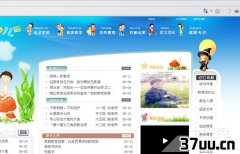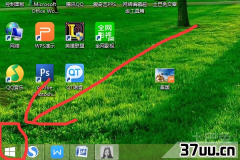修改图标大小 位置乱了,windows10的桌面图标大小-
虽然win8系统和win10系统都已经陆续问世,但是大部分的电脑使用的以及是win7的系统。
Win7的系统有比较好的菌兼容性,适合大部分办公的人使用。
Windows7桌面图标的大小是可以进行调节的,我们可以通过调节分辨率去调节桌面图标的大小。
下面,小编为大家介绍一个简单的调节Windows7桌面图标大小的方法。
不会调节Windows7桌面图标大小的小伙伴们可以了解一下,希望可以给大家带来帮助!

一、工具/原料硬件:PC台式电脑,笔记本软件:Windows7系统二、方法/步骤1、首先,我们在桌面的空白处,点击鼠标“右键”。
这时系统会弹出一个菜单,然后点击“屏幕分辨率”。
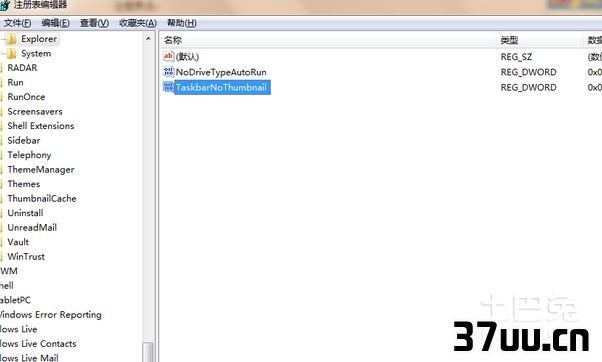
2、点击“屏幕分辨率”后,系统会弹出一个窗口。
然后再点击“放大或缩小文本和其它项目”,如下图红色标注所示3、点击“放大或缩小文本和其它项目”以后,会弹出如下图这样一个窗口。
在这里我们可以看到中间有二个选项,一个是系统默认的100%,另一个是125%。
如果我们觉得这二个选项都不太适合我们,我们还可以点击左边红色标注的““设置自定义文本大小(DPI)”,最大支持500%。
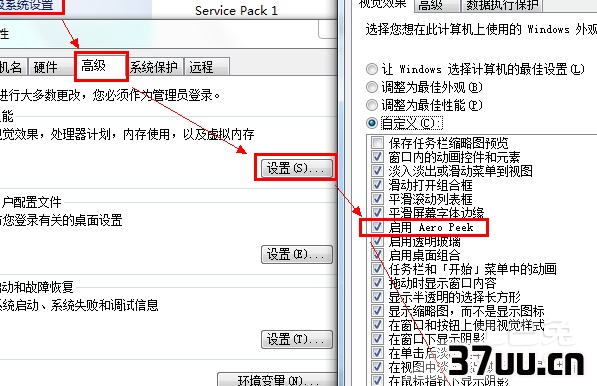
4、然后点击左边红色标注的““设置自定义文本大小(DPI)”,会弹出一个自定义DPI数值的窗口。
有二种方法可以自定义DPI的大小,一种是点击下图红色标注所示,选择系统推荐的大小;另一种是拖动下图红色标注下方的标尺来调整大小。
5、我们这里选择125%,如下图所示,再点击”确定“按钮,然后再点击下图右边红色标注的”应用“按钮,在点击”应用“按钮以后,系统会询问我们是不是要立即注销,这里我们选择“立即注销”。
在系统注销以后,我们重新登录系统,看看系统的桌面图标和字体已经发生了变化,下面二个图是一个对比。
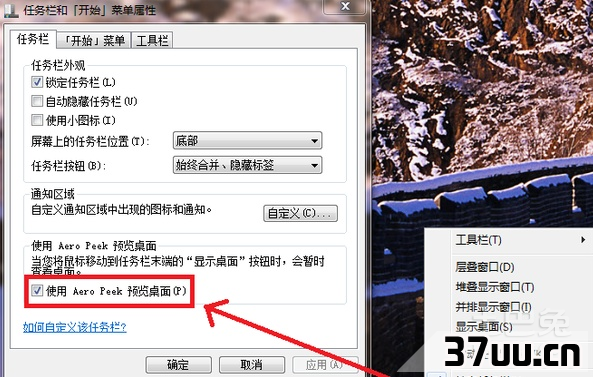
以上,就是Windows7桌面图标调节大小的方法。
大家学会怎么调节了吗?我们可以直接打开电脑的开始任务栏,在任务栏的选择项里面就有一个使用小图标的选项,我们可以根据自己的喜欢选择或者取消那个项目。
如果是想要让桌面的图标更加的整洁,可以选择预览桌面。
但是桌面图标的大小最好是以适合为宜,不能过大和过小,不然会影响电脑的分辨率。
关注微信号【to8to282】抢各种福利,学干货

版权保护: 本文由 纳喇涵易 原创,转载请保留链接: https://www.37uu.cn/detail/2626.html